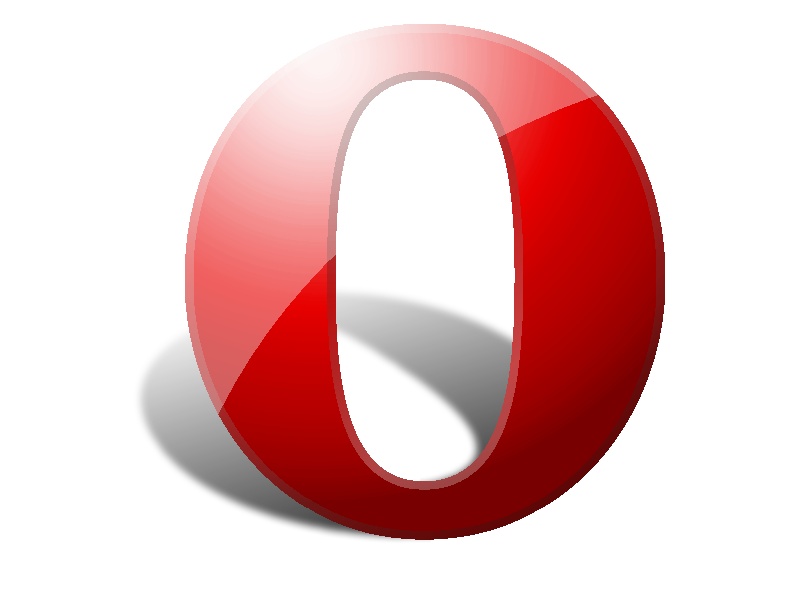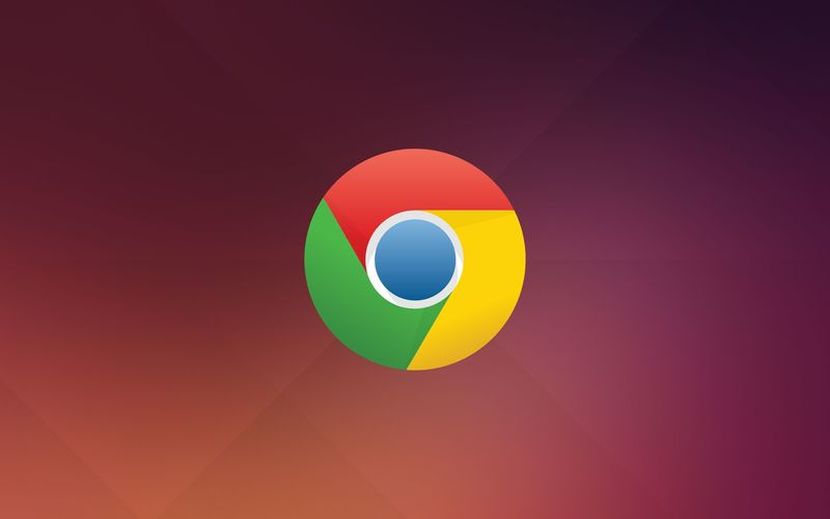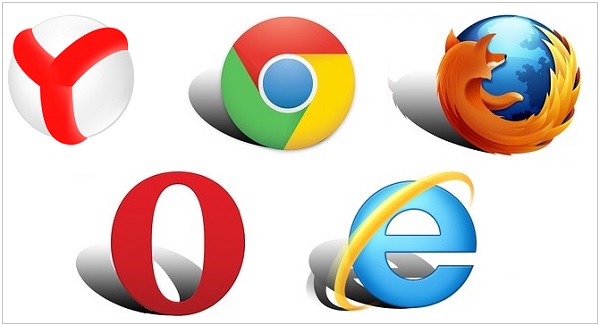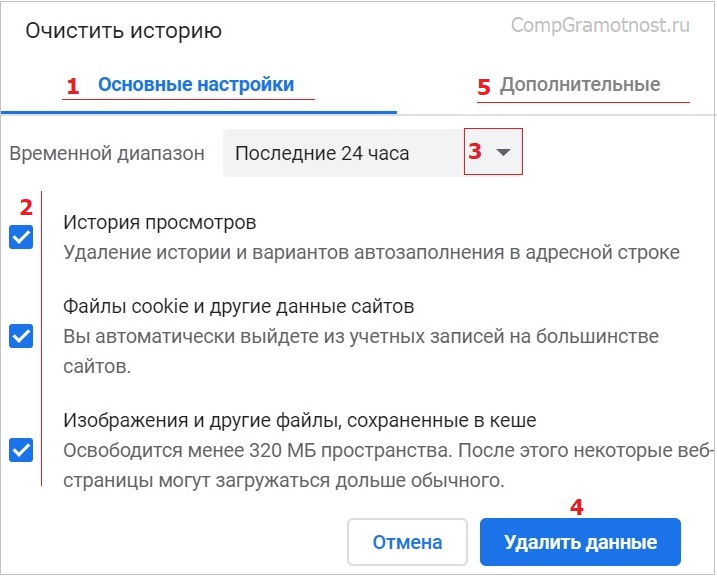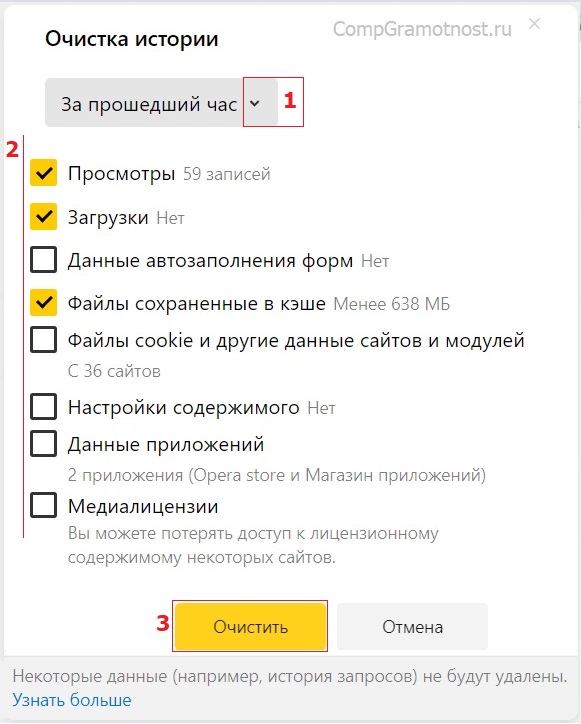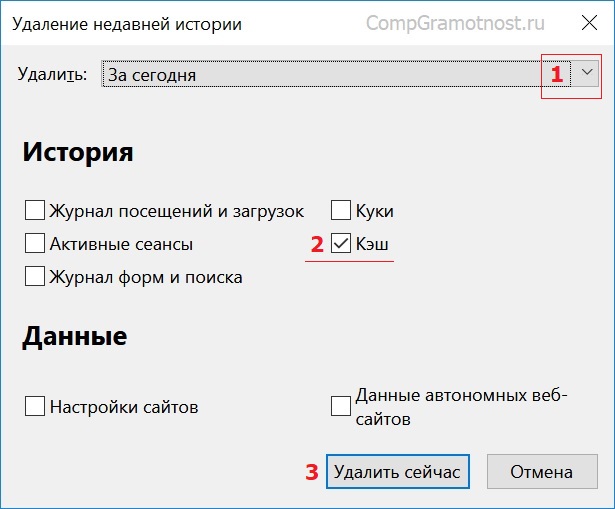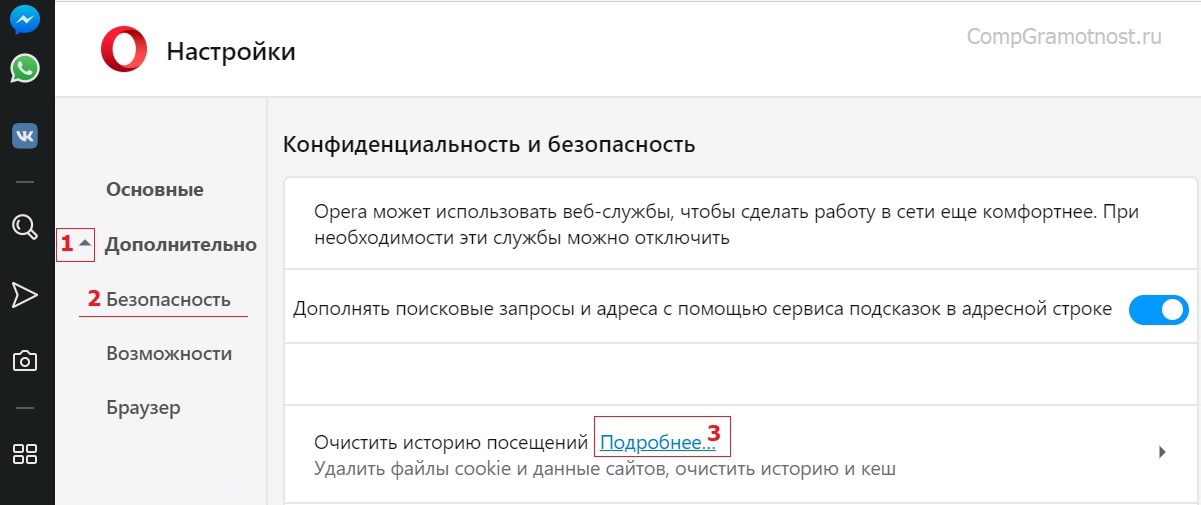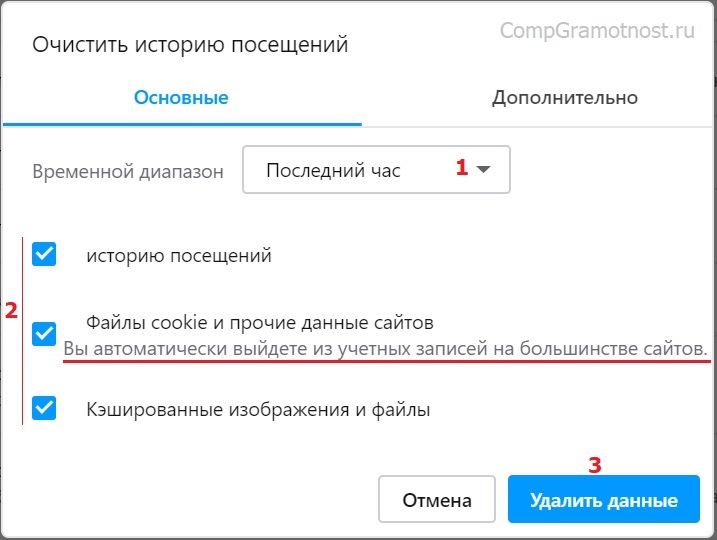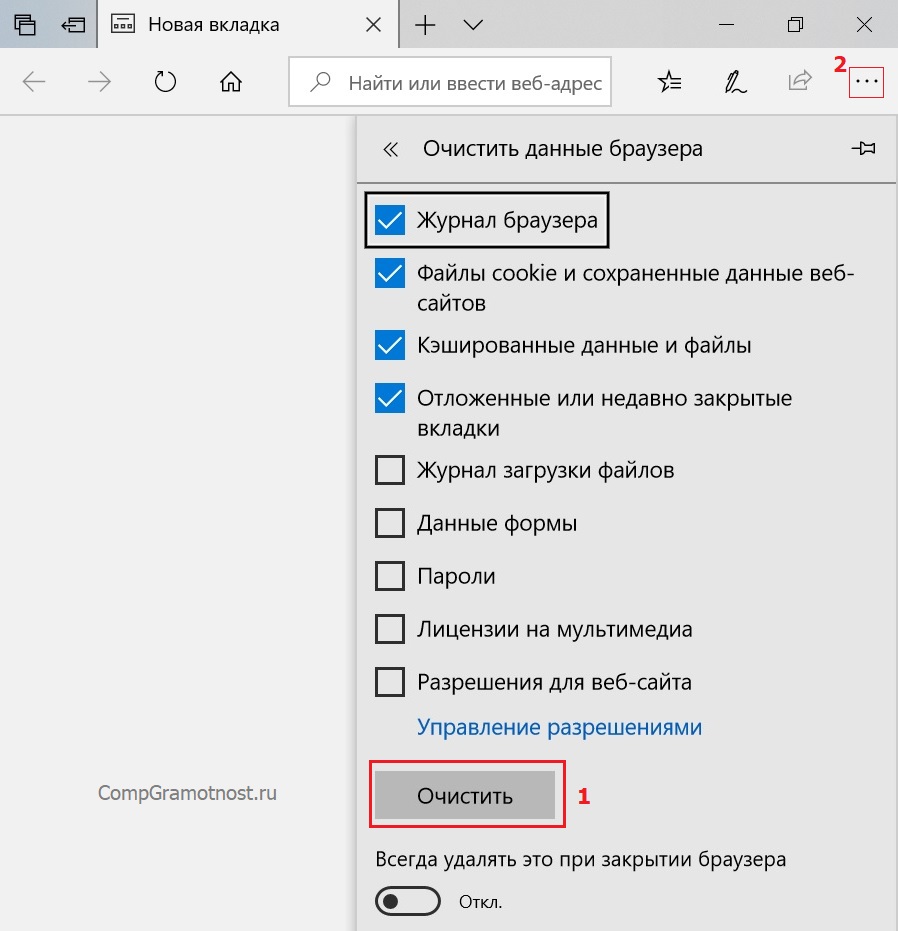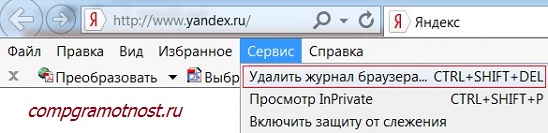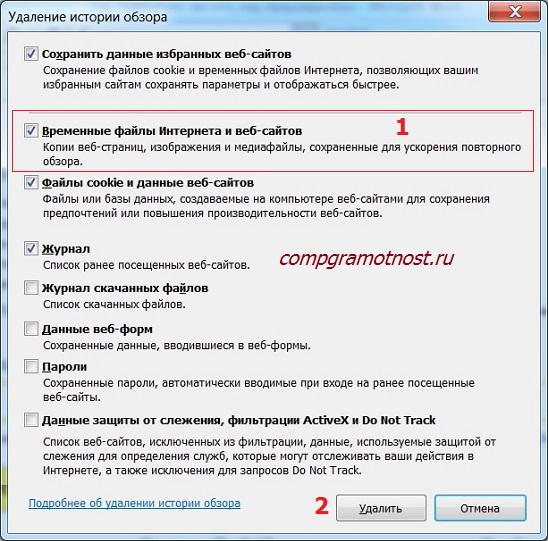что такое кэш в браузере и зачем его нужно чистить
Как очистить кэш браузера и зачем это нужно?
Представить жизнь без интернета невозможно. Для поиска сайтов и их просмотра на компьютер устанавливают специальное приложение – браузер (обозреватель). С его помощью ищут необходимую информацию, слушают музыку, просматривают видеоролики и популярные фильмы. Кэш – важный элемент приложения. От него зависит скорость работы обозревателя.
Кэш это хранилище
На компьютере есть жесткий диск. При установке приложения на нем создается папка для хранения временных файлов интернета – кэш (cash). В это хранилище обозреватель помещает данные (текстовые, графические) с просматриваемой пользователем страницы. Это картинки, скрипты, видео- и аудиозаписи. Их сохранение на диск происходит автоматически при открытии ресурса.
Вирусы из интернета сохраняются в cash.
При повторном обращении к этому сайту веб-обозреватель отображает страницу, беря копию из кэша. К удаленному ресурсу (серверу) он за информацией не обращается. Это ускоряет загрузку. Уменьшает нагрузку на сеть. Все происходит автоматически. Пользователь в процессе не участвует.
Кроме того приложение сохраняет в буфере:
Зачем и как чистят кэш
Причин для чистки несколько. Первая – место на диске. При активном посещении одних и тех же сайтов с разных браузеров одна страница сохраняется сразу в нескольких папках. Это уменьшает объем свободного пространства на носителе. Из-за растущего количества временных интернет файлов программы на компьютере будут работать медленнее.
Вторая причина – устаревшие данные. На сайте информация обновилось, а программа берет неактуальную с жесткого диска. При посещении контента, который часто обновляется, может произойти конфликт. Кэш чистят для того, чтобы иметь свежие данные с сайтов, экономить место на жестком диске, повысить скорость работы приложения и компьютера.
Памятка как почистить cashe
Пользователи устанавливают на компьютер разные браузеры. У каждого свои настройки и сервис. Самые популярные приложения:
Для каждого веб-обозревателя есть своя инструкция по очистке кэша.
Internet Explorer
Запустить приложение, кликнув 2 раза по иконке или выбрав из списка, которое появляется при выборе мышкой кнопки «Пуск». Чтобы вывести на экран меню Internet Explorer (IE), на клавиатуре нажать «Alt». Можно левую кнопку, можно правую.
В верхнем правом углу экрана (прямо под строкой поиска) отобразится меню:
Указатель мыши нужно подвести к слову «Сервис». При выборе оно выделится цветом. Откроется список предлагаемых операций. В верхней позиции пункт – «Удалить журнал браузера». Нужно выбрать его.
Откроется небольшое окно «Удаление истории обзора». Галочкой нужно отметить, что программа должна почистить. Поставить «галку» напротив «Временные файлы Интернета и веб-сайтов». Спуститься в правый нижний угол, нажать кнопку «Удалить». IE удалит всю ненужную информацию о посещениях интернет страниц с жесткого диска. Можно принудительно очистить:
У пункта «Сохранить данные избранных веб-сайтов» галочку не убирать.
В IE есть сервис очистки кэша в автоматическом режиме. Нужно мышкой выбрать значок «шестеренка», чтобы открыть окно настройки. Значок находится в верхнем правом углу. Из контекстного меню выбрать пункт «Свойства браузера».
На вкладке «Общие» в разделе «Журнал браузера» по кнопке «Параметры» войти в настройки:
На вкладке «Общие» в разделе «Журнал браузера» установить флажок «Удалять журнал браузера при выходе». Выйти из формы «Свойства браузера» по кнопке «ОК». После сохранения настроек временные файлы IE будет удалять автоматически при закрытии приложения.
Opera
Куки, кэшированные файлы, изображения, журнал посещений в браузере Opera удаляют в несколько кликов мышкой:
Google Chrome
Открыть приложение. В верхнем правом углу формы найти кнопку с 3 вертикально расположенными точками. При выборе всплывет контекстное меню. Для очистки кэша нужно щелкнуть по строке «Дополнительные инструменты».
Следующий выбор – пункт «Удаление данных о просмотренных страницах». После клика мышкой появляется форма «Основные настройки». В нем нужно установить флажки. По ним программа распознает, что нужно удалить:
Для запуска очистки нужно нажать кнопку «Удалить данные». Она расположена в нижнем правом углу окна Google Chrome «Основные настройки».
Mozilla Firefox
В приложении для удаления временных интернет файлов, есть простая последовательность операций:
Откроется окно настроек Firefox. Для переходов по закладкам в правом верхнем углу есть строки:
Чтобы приступить к очистке кэша, щелкнуть по строке 4 – «Приватность и Защита». В разделе «Куки и данные сайтов» нажать кнопку «Удалить данные». В открывшемся окне поставить флажки и запустить чистку кнопкой «Удалить».
В каждом обозревателе для пользователей предусмотрен простой доступный сервис. С его помощью кэш чистить быстро и не сложно. Наводить порядок в браузере и на жестком диске нужно регулярно. От этого зависит скорость работы приложений.
Что такое кэш браузера и зачем его очищать?
Многие интернет-пользователи сталкиваются с проблемами в работе своих браузеров и в поисках информации о том, как их исправить натыкаются на такое понятие, как «Кэш».
Если вы активный пользователь интернета и хотите хоть чуточку больше разбираться в том, что такое кэш, чем он полезен, и как его нужно чистить — то эта статья написана определенно для вас.
В прошлой статье мы разобрались с тем, что такое браузер, сегодня углубимся в эту тему немного дальше и разберем вопрос кэша в браузере, и зачем он так нужен.
Что такое кэш браузера
Кэш (Cache) — это специально отведенное место (хранилище) в памяти жесткого диска для хранения копий данных с посещенных страниц сайтов, например таких как: картинки, текст, файлы и т.д.
Кэш позволяет сайтам загружаться намного быстрее и уменьшает размер расходуемого интернет-трафика. Работает это так: когда вы посещаете какой-либо сайт в интернете, браузер сохраняет в определенное место на компьютере данные с его посещенных страниц. При следующем его посещении, перед тем как начать загружать страничку, браузер в начале, проверит, изменялись ли на ней какие-либо элементы и если нет, то будут загружены, как раз таки сохраненные ранее данные.
Каждый веб-браузер имеет функцию кэширования, файлы которого, как правило хранятся в определенной папке на компьютере. Они, обычно не занимают много места на компьютере и автоматически очищаются сами. Также, стоит отметить, что вебмастер, на своем сайте может сам определить, какие элементы попадут в cache память браузера пользователя, а какие нет. Как и сам пользователь может полностью отключить запись кэша на свой компьютер.
Зачем нужен кэш?
Кэширование значительно упрощает нам жизнь, благодаря ему у нас нет необходимости каждый раз ждать, когда с сайта подгрузятся какие-либо элементы, которые мы уже видели и соответственно загружали. Это сильно экономит время, ваш интернет трафик и скорость загрузки страниц. Ниже приведен весь список преимуществ:
Где находится кэш браузера
Каждый браузер хранит кэшированные файлы в своей определенной папке. Но расположение этой папки может меняться от версии к версии самой программы или от установленной на компьютере операционной системы, например, в Windows, файлы будут лежать в одном месте, а в Linux или Mac OS в другом.
У каждого — своя индивидуальная папка
Размер этой папки является фиксированным, но его конечно же можно отрегулировать в настройках программы. Также, браузер сам очищает cache файлы, когда места остается совсем мало, переписывая старые и неиспользуемые новые.
О том, в каких местах самые популярные веб-браузеры хранят свои кэшированные файлы и как их очистить — вы узнаете в следующих подробных статьях данной рубрики.
Зачем нужно очищать кэш
Функция кэширования в некоторых случаях может не правильно работать и кэш-файлы будут занимать намного больше места на винчестере, чем нужно. Из-за этого браузер начинает сильно тормозить в процессе своей работы. Кроме этого, бывает так, что информация на сайте уже давно обновилась, но данные все равно загружаются из кэша. К тому же его необходимо очищать сразу после удаления различных вирусов с компьютера.
Если вы хотите очистить cache память определенной странички, когда находитесь на ней, нажмите на клавиатуре синхронно две клавиши «CTRL + F5», после этого она должна загрузиться с новыми данными.
В заключение
Надеюсь эта статья помогла вам разобраться в данной теме и вы поняли, что это такое. Добавляйте сайт в закладки, будет еще много чего нового и познавательного!
Компьютерная грамотность с Надеждой
Заполняем пробелы — расширяем горизонты!
Как правильно чистить кэш браузера в Хроме, Яндекс.Браузере, Мозилле, Опере, Edge, IE
Как почистить кэш браузера от разного рода ненужных файлов? Это, как правило, является основной причиной того, что браузер теряет свою производительность и быстродействие.
Если время от времени чистить кэш браузера, то таким образом можно немного освободить места на жестком диске, а также это дает корректное отображение веб-страниц. Бывает, например, что сайт поменял свой дизайн, а нам из кэша выдается старая версия сайта, которая стала не актуальной, не корректной и при этом обновление веб-страницы не помогает.
Поэтому вопросом: «Где кэш браузера и как его почистить?» задаются многие пользователи ПК (персональных компьютеров) и ноутбуков.
Сначала давайте выясним, что такое кэш и какую роль он играет для браузера.
Зачем иногда нужно очищать кэш браузера?
Кэш или кеш (на английском — cache, от французского cacher — «прятать») — папка с копиями определенных данных с тех страниц Интернета, на которые Вы заходили.
Другими словами, кэш – это временные файлы, которые браузер сохраняет на жестком диске компьютера для их дальнейшего использования с целью ускорения своей работы. Если говорить простым языком, то это обычные файлы из Интернета. Браузер сохраняет их на жестком диске в специальной папке, чтобы не тратить время на их загрузку в следующий раз.
К примеру, когда Вы заходите на какой-то сайт, браузер сохраняет некоторые элементы данного сайта на ваш компьютер. Это могут быть различные картинки, таблицы стилей (файлы, используемые для оформления сайта), видео, аудио и т.д.
Когда Вы будете второй раз заходить на данный сайт, браузер уже не будет снова грузить из Интернета все указанные выше элементы, а будет сразу же показывать их Вам из своего кэша. Такого рода предварительное сохранение файлов на компьютер (формирование кэша) позволяет существенно сократить время загрузки посещенной ранее страницы, а также экономить интернет трафик.
Учитывая вышесказанное, может возникнуть вполне логичный вопрос: если использование кэша дает такой положительный эффект, то почему же необходимо очищать кэш браузера, зачем это делается? Ответ простой — кэш очищают с целью разгрузить память компьютера.
Со временем файлов в кэше становится все больше и больше, память компьютера постепенно перегружается и это существенно сказывается на работоспособности, быстродействии операционной системы. Поэтому кэш нужно иногда очищать.
Последствия очистки кэша браузера
Лучше всего, когда пользователь после окончания работы выходит с помощью кнопки «Выход» из своей почты, из страничек в соцсетях, из онлайн-банков и из остальных сайтов, где есть регистрация. Подробно об этом я писала ТУТ.
Увы, мало пользователей пользуются кнопкой «Выход» для каждого сайта. Многие из них просто нажимают на красный крестик в верхнем правом углу браузера или просто выключают компьютер. Поэтому необходимо знать о страшных последствиях, которые могут наступить после очистки кеша.
Внимание! В результате очистки кеша браузера автоматически будут удалены все логины и пароли для доступа к различным сайтам. Поясню, что это означает. Например, некоторые пользователи открывают свой браузер, в котором у них открыты разные вкладки:
После очистки кеша браузера надо будет заново заходить
Рассмотрим вкратце, что значит заново заходить в свой почтовый ящик на Яндексе? Снова проходить регистрацию не требуется. Но придется:
К сожалению, многие пользователи не знают, не записывают, не сохраняют свои логины и пароли, не умеют восстанавливать пароли через кнопку «Забыли пароль?».
После чистки кеша браузера будут недоступны все привычные сайты. Придется открывать каждый сайт «по новой», вводить логин и пароль для каждого сайта!
Пароли и логины можно найти в своем браузере (конечно, если Вы их там сохраняли). Сначала найдите их, запишите или как-то иначе сохраните, а потом уже проводите очистку кеша браузера.
После того, как Вы будете уверены, что сможете без проблем зайти на те сайты, которыми Вы пользуетесь (у Вас есть логины и пароли для входа), стоит переходить к процедуре очистки кеша браузера.
Все основные браузеры используют индивидуальные директории для хранения кэша памяти. Месторасположение этих директорий для каждого браузера разное. Соответственно, способ очистки кэш памяти для каждого браузера свой.
Давайте рассмотрим, как же выполняется очистка кэша во всех популярных браузерах, а именно, в следующих браузерах: Google Chrome, Яндекс.Браузере, Mozilla Firefox, Opera, Microsoft Edge и Internet Explorer.
1 Чистим кэш браузера Google Chrome
Google создала свой браузер на основе проекта Chromium. Есть и другие браузеры, сделанные на основе этого движка, например, Яндекс.Браузер. Поэтому чистку Яндекс.Браузера можно делать точно так, как и браузера Google Chrome.
Привожу скриншот и описание для браузера Гугл Хром версии браузера 72.0 (чистка кэша в других версиях Хрома аналогична, но могут быть различия).
Нажимаем комбинацию горячих клавиш Ctrl+Shift+Delete, после чего в браузере появится новое окно «Очистить историю» (рис. 1) с двумя вкладками:
Рис. 1. Очистка кэша браузера Google Chrome
В этом окне вы можете выбрать период (цифра 3 на рис. 1), за который Вы хотите очистить кэш. Также следует задать точные параметры очистки истории, поставив отметки напротив тех параметров, которые вам нужны (цифра 2 на рис. 1).
Можно просто использовать параметры, которые установлены по умолчанию, в обеих вкладках: «Основные настройки» и «Дополнительные» (1 и 5 на рис. 1). Определившись со степенью очистки, Вам нужно будет нажать на кнопку «Удалить данные» (цифра 4 на рис. 1), после чего кэш будет очищен.
Короткая инструкция для тех, кто НЕ пользуется горячими клавишами. Тогда для очистки кэша:
2 Кеш в Яндекс.Браузере
Самый быстрый способ очистить кеш в Яндекс.Браузере — это нажать на горячие клавиши Ctrl+Shift+Delete. В итоге появится окно «Очистка истории» (рис. 2):
Рис. 2. Очистка кеша в Яндекс.Браузере
Скриншот на рис. 2 приведен для Яндекс.Браузера версии 19.3.0.2485.
Чтобы провести очистку Яндекс.Браузера, проводим три действия:
1 на рис. 2 — можно выбрать, за какой период нужно очистить кеш;
2 — ставим необходимые галочки, либо оставляем те, что стоят по умолчанию;
3 на рис. 2 — щелкаем кнопку «Очистить».
Можно обойтись без горячих клавиш. Но тогда понадобится открыть меню «Настройки Яндекс.Браузера», которое находится в верхнем правом углу. Значок этого меню имеет вид трех горизонтальных черточек. Кликнув по этому значку, далее открываем «Настройки» и в самом конце находим ссылку «Очистить историю». Щелкнув по ней, увидим окно «Очистка истории» (рис. 2).
3 Чистим кэш браузера Mozilla Firefox
Привожу скриншот и описание для браузера Firefox версии браузера 65.0 (чистка кэша в других версиях Мозиллы аналогична, но могут быть различия).
Чтобы очистить кэш браузера Firefox, нужно воспользоваться сочетанием клавиш Ctrl+Shift+Delete. Эти горячие клавиши специально предназначены для быстрой очистки кэша.
Когда Вы нажмете данное сочетание клавиш, перед Вами появится небольшое окно – “Удаление всей истории”.
Рис. 3. Очистка кэша браузера Мозилла
Воспользовавшись выпадающим списком (цифра 1 на рис. 3), Вы можете выбрать период, за который хотите очистить историю (кэш). Проверяем наличие галочки напротив «Кэш» (цифра 2 на рис. 3).
Далее просто кликаем «Удалить сейчас» (цифра 3 на рис. 3). После чего кэш браузера Mozilla Firefox будет очищен.
Можно очистить кэш, НЕ используя горячие клавиши Ctrl+Shift+Delete. Для тех, кто не признает горячих клавиш, приведу короткую инструкцию:
4 Чистим кэш браузера Opera
Привожу скриншоты и описание для браузера Opera версии 58.0 (чистка кэша в других версиях Оперы аналогична, но могут быть небольшие отличия).
1)Чтобы очистить кэш память в браузере Opera, браузер должен быть открыт.
2) Далее надо найти окно «Очистить историю посещений». Это можно сделать, если сразу кликнуть по опции «История» (цифра 2 на рис. 4).
Другие варианты поиска окна «Очистить историю посещений», состоят в том, чтобы зайти в «Настройки» браузера. Это можно сделать одним из двух способов:
Рис. 4. Ищем, где можно очистить кэш в браузере Опера
Перед Вами появится окно «Настройки» браузера. Там (в левой стороне) следует щелкнуть «Дополнительно» (1 на рис. 5). А затем перейти во вкладку «Безопасность» (2 на рис. 5) и кликнуть по кнопке «Очистить историю посещений» (3 на рис. 5).
Рис. 5 (кликните по рисунку для увеличения). Где в Настройках Оперы можно очистить историю посещений
3) В окне «Очистить историю посещений» (рис. 6) выбираем срок, за который нужно очистить кэш (цифра 1 на рис. 6):
Рис. 6. Очистка кэша браузера Опера
Ставим нужные галочки (цифра 2 на рис. 6), отмечая, что именно будем чистить.
Затем нужно нажать кнопку «Удалить данные» (цифра 3 на рис. 6). После этого кэш Opera будет очищен.
Можно также очистить Загрузки браузера, если кликнуть по опции «Загрузки» (цифра 3 на рис. 4). Если загрузок и скачиваний из Интернета было много, то переполненная папка «Загрузки» может плохо сказываться на работе браузера.
5 Кеш в Microsoft Edge
В Windows 10 появился новый браузер Microsoft Edge (вместо Internet Explorer, который был в прежних версиях Windows 8, 7, XP).
Для очистки кеша в Edge следует
Рис. 7. Очистка кеша в браузере Microsoft Edge
Скриншот на рис. 7 приведен для версии Edge 42.17134.1.0.
Инструкция для тех пользователей, которые не любят использовать горячие клавиши. В этом случае
6 Чистим кэш браузера Internet Explorer
Привожу скриншот и описание для браузера Internet Explorer версии 11.0.9600.17959.
Рис. 8. Ищем, где можно очистить кэш в Internet Explorer
Для очистки кэша браузера от Microsoft — Internet Explorer, который использовался в Windows 8, 7, XP, подойдет один из двух вариантов:
Откроется окно «Удаление истории обзора» (рис. 9):
Рис. 9. Очистка кэша Internet Explorer
Проверяем наличие галочки напротив «Временные файлы Интернета и веб-сайтов» (цифра 1 на рис. 9). Нажимаем на кнопку «Удалить» (цифра 2 на рис. 9).
Все, после этого кэш браузера Internet Explorer будет очищен.
Когда Вы почистите браузер, то, возможно, заметите некоторый прирост производительности. К тому же, может приятно удивить факт появления на жестком диске немного свободного места.
Статья впервые была опубликована 8 октября 2015 года.
Обновлена и дополнена 13 марта 2019 года.
Нашли ошибку? Выделите фрагмент текста и нажмите Ctrl+Enter.
Кэш браузера. Что это такое.
Здравствуйте, друзья! Сегодня я расскажу про кэш браузера. Что это такое и зачем его нужно периодически чистить. Покажу как чистить кэш и куки в самых популярных браузерах. Что такое куки вы можете прочитать в прошлой статье. О самых популярных браузерах для windows 10 можете прочитать вот здесь. Итак, давайте начнём.
Что такое кэш браузера
Кэш браузера это специальная папка на жёстком диске вашего компьютера. В этой папке содержится вся информация с просмотренных вами сайтов в Интернете. То есть, абсолютно вся. Все тексты, изображения, видеоролики и так далее.
Когда вы заходите на какой-либо сайт, вся эта информация загружается в ваш браузер с сервера на котором этот сайт расположен. А потом попадает в эту самую специальную папку.
Для чего нужен кэш браузера
Кэш браузера нужен для более быстрой загрузки страниц сайтов. Как это происходит? При повторном посещении какого-либо сайта, браузер отправляет запрос на сервер. Если на этом сайте со времени его прошлого посещения изменений не произошло, то браузер загружает его из кэша.
Если же произошли какие-либо изменения, то с сервера браузер загружает только эти самые изменения. А всю остальную информацию загружает опять же из кэша. Всё это позволяет значительно увеличить скорость загрузки нужных страниц и делает сёрфинг более быстрым и, соответственно, удобным.
Зачем нужно чистить кэш браузера
Если кэш браузера периодически не чистить, то он может занять на жёстком диске вашего компьютера слишком много места. В этом случае замедляется работа компьютера. Когда в браузере страницы загружаются слишком медленно, не полностью, расплываются или просто некорректно, значит кэш браузера пора почистить.
Как чистить кэш и куки
В очистке кэша нет ничего сложного. Всё делается достаточно просто. Но для любого из браузеров это делается по-разному. Ниже я покажу как можно очистить кэш и куки в самых популярных браузерах.
Внимание! Перед очисткой необходимо убедиться в том, что у вас сохранены логины и пароли от нужных вам ресурсов!
Чистим кэш и куки в браузере Google Chrome
В верхней правой части браузера нажимаете на три точки. Это настройки и управление браузером.
В выпавшем списке переходите в настройки. Откроется страница с настройками браузера. Делаете прокрутку страницы вниз. Внизу выбираете пункт Конфиденциальность и безопасность. В окне под этим пунктом нажимаете Очистить историю. В некоторых версиях браузера для этого нужно в самом низу перейти в дополнительные настройки.
Откроется ещё одно окно. В нём выбираете временной диапазон. Я рекомендую чистить за всё время. И после выбора временного диапазона нажмите синюю кнопку Удалить данные.
Процедура удаления данных займёт какое-то время. Это зависит от размера накопившегося кэша.
Чистим кэш и куки в браузере Яндекс
В правой верхней части браузера нажимаем значок Настройки Яндекс.Браузера.
Выпадает список. В самом низу выбираем Дополнительно. В следующем выпавшем списке выбираем Очистить историю.
Откроется ещё одно окно. Выбираем временной диапазон и проставляем галочки напротив нужных пунктов. После этого нажимаем кнопку Очистить.
Чистим кэш и куки в браузере Опера
В правом верхнем углу нажимаем значок Простая настройка.
Прокручиваем вниз открывшееся окно и нажимаем Очистить историю посещений.
В открывшемся окне выбираем временной диапазон и проставляем галочки напротив нужных пунктов. После этого нажимаем кнопку Удалить данные.
Чистим кэш и куки в браузере Firefox
В верхнем правом углу браузера нажимаем значок Открыть меню.
В выпавшем списке выбираем пункт Настройки. На открывшейся странице в левой части выбираем пункт Приватность и защита.
Делаем прокрутку вниз. В разделе Куки и данные сайтов нажимаем кнопку Удалить данные.
Откроется окно Удаление данных. Проставляем галочки и нажимаем кнопку Удалить.
На этом, друзья, всё. Я рассказал вам, что такое кэш браузера и для чего он нужен. Показал как его очищать в самых популярных браузерах. Дружите со своим компьютером. Всем удачи и до встречи!